在Proteus中制作/修改一个组件(2D图形)
在这篇文章中,在Proteus软件用户友好的功能呈现,这是使设备。为此,在使用软件的2D图形模式。在本文中,现有的组件被选择和它们的示意性视图被修改。通过使用2D图形模式中,可以设计出用于呈现他们的原型有用的各种块。通过使用这种模式下,相关的部件的颜色,形状,大小和文本可以被修改。这使得演示更具吸引力和感知。一些可能的修改的解释步骤一步在以下实例中,
- 修改中继视图
- 编辑IC或微控制器
- 通过修改COMPORT创建UART模块
修改中继视图
让我们从一个简单的组件,Relay开始。在本例中,修改了组件的形状和方向。一个基本继电器包含一个线圈和一个SPDT开关。现在,在这个例子中,线圈和开关的位置被修改了。预期的视图如下所示,下面的过程解释了如何从实际视图转换为预期视图。
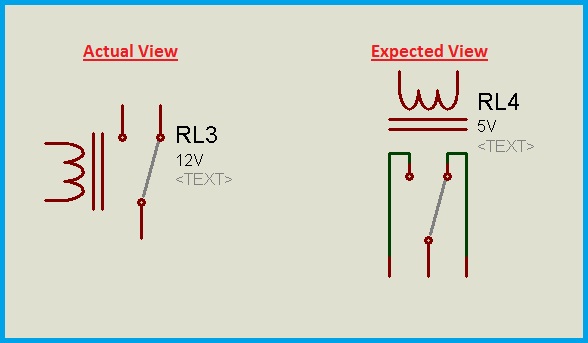
步骤1:从选择设备选项卡中选择组件。
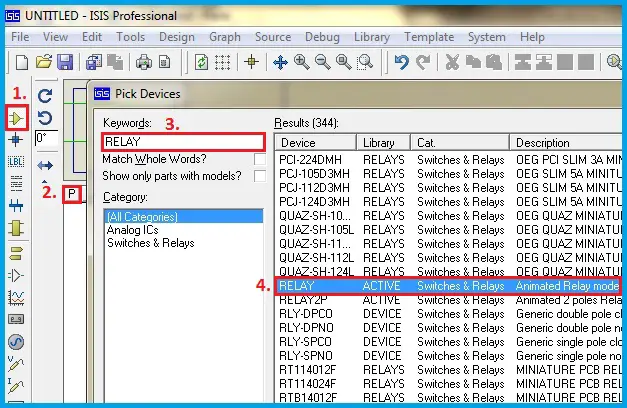
步骤2:将工作表上的分量。右键单击该组件,然后选择“分解的选项从右键菜单。
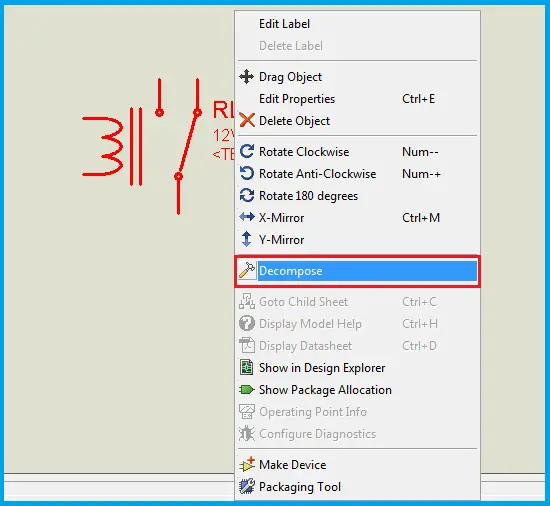
现在,该组件的各个区段或部分得到分解。因此,这些部件现在移动或编辑。选择的各个部分,并拖动他们获得预期的视图。
步骤3:选择预期视图的所有部分。右键单击选中的部分,然后选择使设备从右键单击菜单”选项。
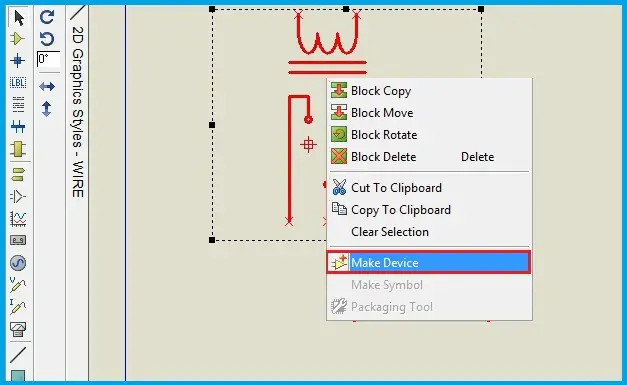
目的:通过一系列选项,可以对组件的名称、Index和其他引用参数进行编辑或保持不变。在此步骤之后,将在库中创建组件,并可将其放置在工作区中以使用常规组件。可以删除分解的组件。
现在,让我们验证修改后的组件是否与默认组件类似。下面是比较修改组件和默认组件操作的仿真视频。还显示了修改组件的过程。
验证和修改继电器的视图-视频演示
编辑IC或微控制器
在前面的例子中,我们已经看到了基本的修改,如通过拖放选项更改形状,以及更改组件属性(如电压)。现在,让我们进入下一个层次的修改。在本例中,修改了一个微控制器。我们可以将现有的微控制器转换成开发板。颜色,形状,引脚/终端布局可以改变。实际视图和预期视图如下所示。对组件进行了修改,使其看起来像DIP视图中的开发板。
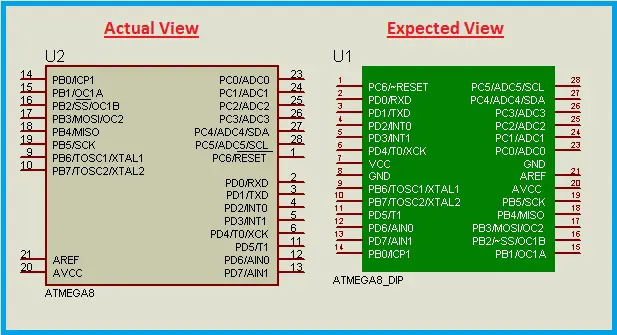
步骤1:从选择设备选项卡中选择组件。
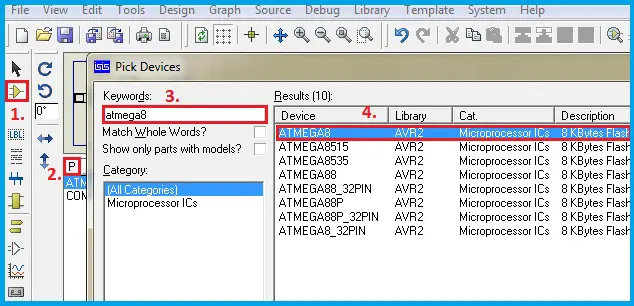
步骤2:将工作表上的分量。右键单击该组件,然后选择“分解的选项从右键菜单。
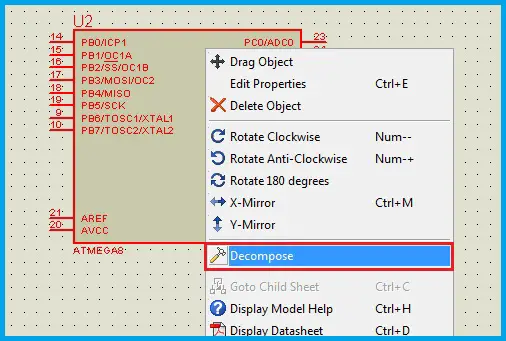
现在,实际的组件被分成基本的部分。它是几个引脚/端子和一个矩形块的组合。组件分解后显示组件属性。
大头针的方向可以通过右键菜单中的镜像选项进行修改。选择要修改的大头针或将大头针从矩形块的一边移到另一边,然后右键单击并选择X-镜选项。下面是过程“镜子“把针/部分插进去。方向。
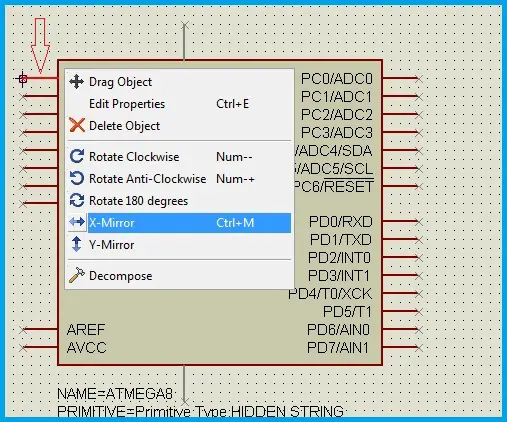
有一些隐藏的引脚,如Vcc和GND。如果需要,这些引脚可以与其他组件一起显示。双击隐藏的大头针并根据需要编辑属性。密码,姓名,他们的方向等。,属性可以修改。
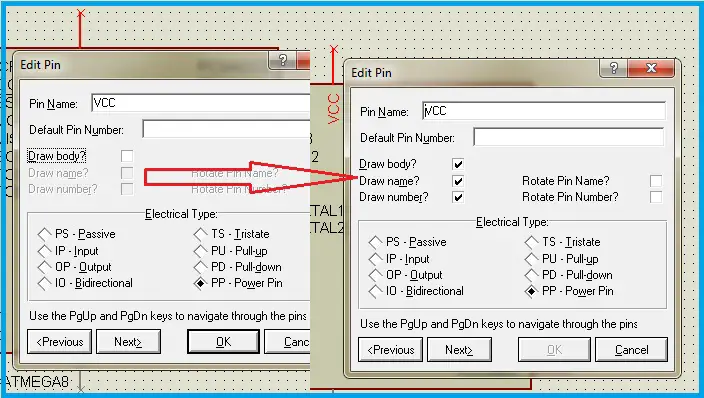
现在,根据预期视图拖动大头针,即。, DIP视图。矩形块可以调整大小和块的颜色也可以改变。双击该块的边界,将显示一个包含该块属性的弹出窗口。边框线可以在线的属性中修改,如线的样式、线的宽度和线的颜色可以改变。block可以在' fill attributes '中编辑。为此目的,' Follow Global '选项需要取消选中,然后编辑将被允许。
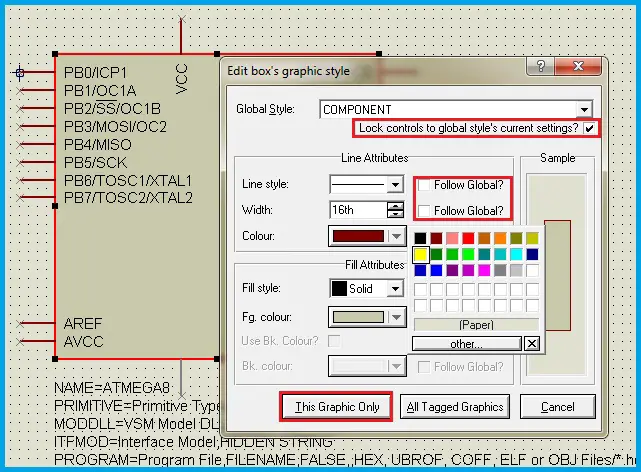
这些属性不仅在修改组件时有用,而且还用于创建可能是组件也可能不是组件的定制块。
pin名称可以隐藏,所需的名称可以使用2D-Graphics Text模式分配。这是有用的,当我们改变块的颜色和文本的对比颜色是必需的。如前所述,可以从引脚属性中隐藏引脚名称。应该选择引脚的“绘制主体”选项,否则,该引脚将被隐藏。
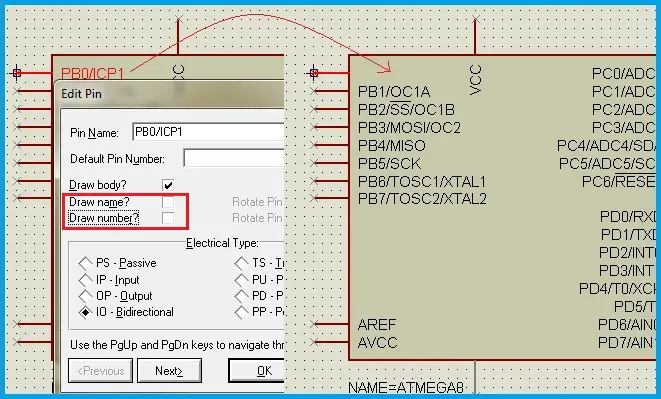
现在,通过使用二维图形的文本模式下,引脚名可以写在所需的样式,颜色和字体等,无论何时取消选择所需的顺应全球选项。类似地,写引脚编号如下所示。确保,因为在模拟过程中的针数的放置在脚的边缘引脚的状态引脚名称旁的图形指示,并立即开箱。
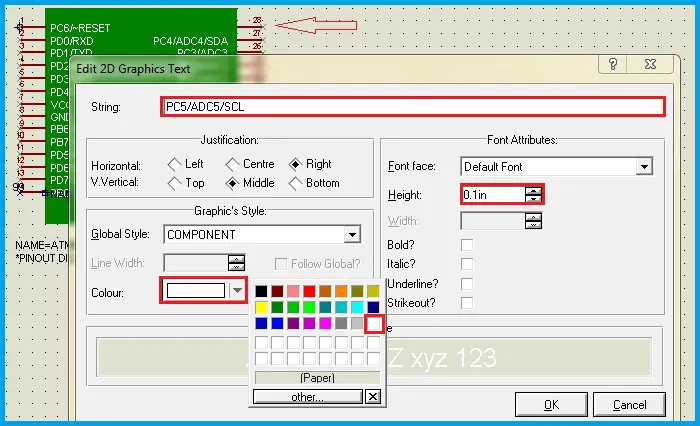
步骤3:选择预期视图的所有部分以及所有组件属性。右键单击选中的部分,然后选择使设备从右键单击菜单”选项。
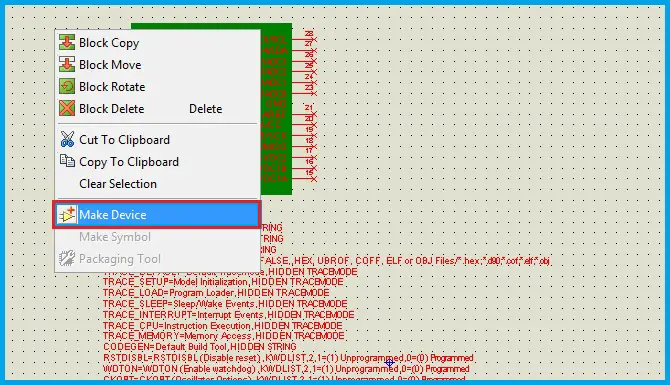
目的:该部件的名称可以更改为所需的一个。不要改变任何步骤,这可能会导致组件的错误设计相关的文件。
现在,让我们验证修改后的组件是否与默认组件类似。下面是视频比较修改组件和默认组件操作的仿真。微控制器加载相同的程序代码,每500mS闪烁一次PORTD。
验证修改后的微控制器-视频演示
创建UART模块-修改COMPORT
Proteus软件可以选择通过comim(端口物理接口模块)组件与外部模块进行实时接口。它的默认视图是一个DB9-Pin串口连接器。该组件可以连接各种UART模块,如GSM, GPS, Wi-Fi等。,实时配合工作表中所设计的电路。因此,为了使电路更容易理解,让我们修改这个组件的视图。实际视图和预期视图如下所示,
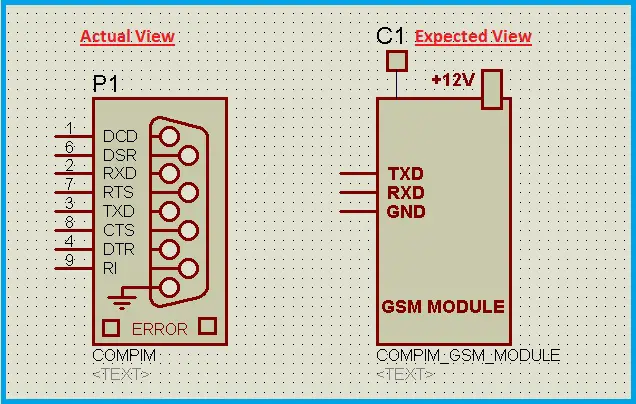
步骤1:选择并将COMPIM组件放置在工作表/工作区中。
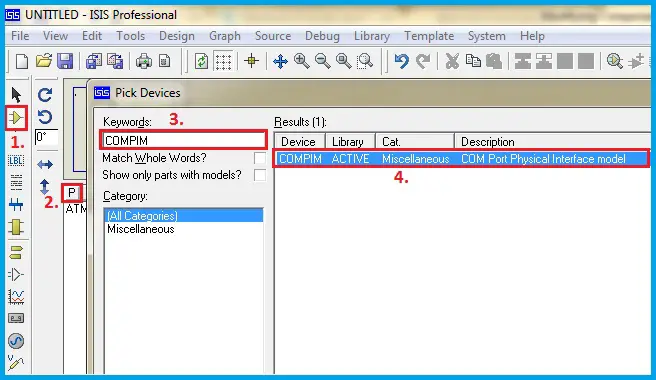
步骤2:右键单击组件并选择'分解的从右键菜单。
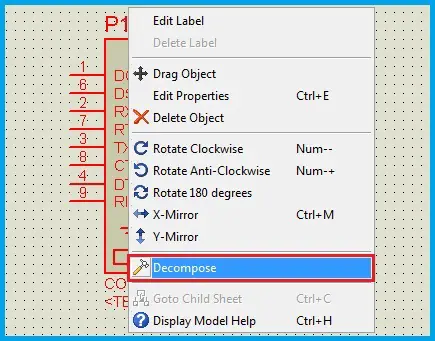
预期的视图类似于实时模块,如GSM模块等。,共包含TX、RX和GND引脚,不包括Power supply端子。由于串口除了前面提到的引脚外还有流量控制终端,我们可以去掉不需要的引脚。
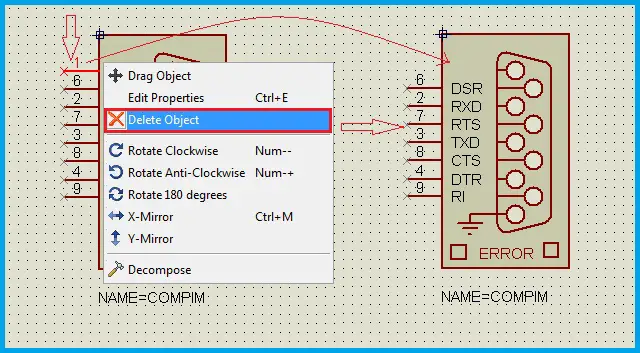
连接器形状可以通过移除模块或在连接器上放置所需的形状而不可见,但不应覆盖插脚。任何不需要的部分,如线或圈,都可以删除。”工作表中的任何组件都可以通过在组件或部件上双击右键来删除。
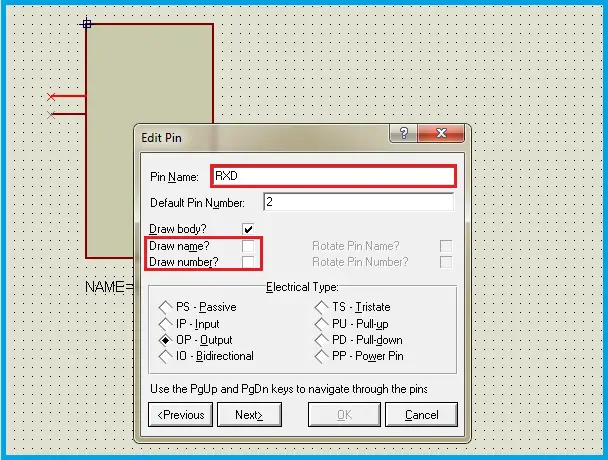
实际的电路连接是这样的,单片机的TX、RX引脚分别连接到COMPORT的TX、RX引脚。但是,从原理图或电路图上看,单片机和模块的TX和RX管脚是交叉连接的。因此,我们必须为COMPORT的TX和RX引脚分别编写2D-Text为RX和TX。
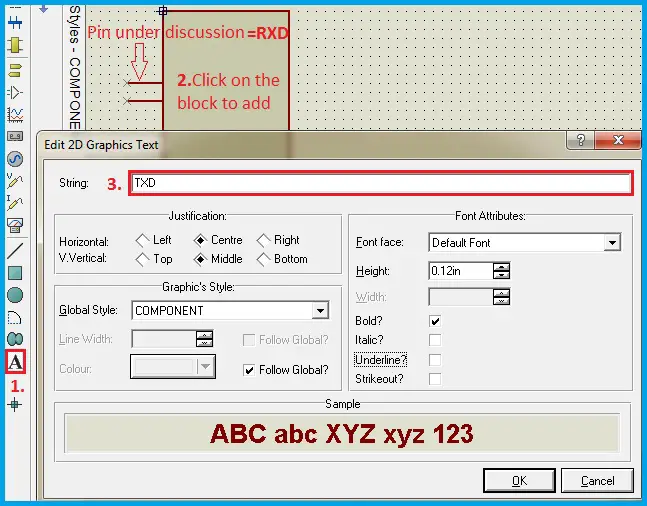
模块有接地引脚,应连接到电路接地。在软件中,这是不必要的,因为它们是被编程的。但是为了在电路图中显示它们,我们可以为Ground添加一个新的引脚。引脚模式用于此目的。
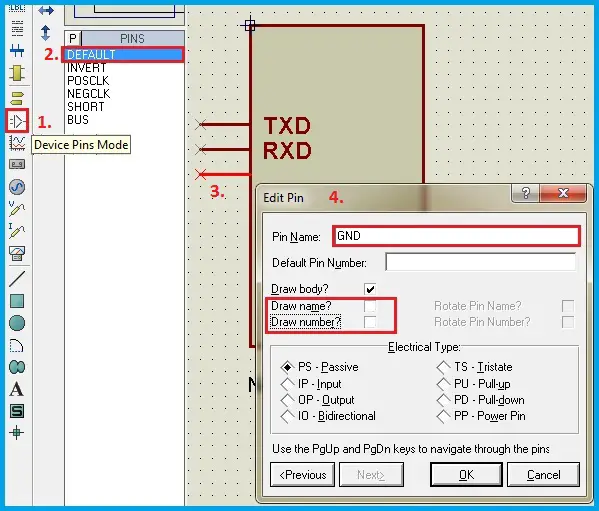
将工作区的脚。具有十字符号销的边缘指示它应该连接到在电路图中的外部组件。编辑PIN码这样的性质,名称和号码被隐藏。
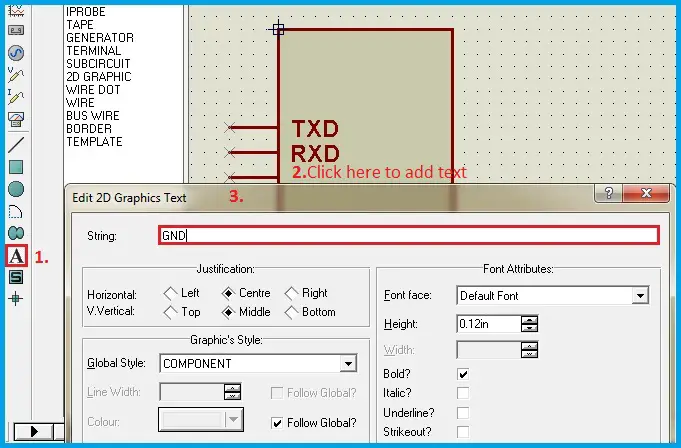
可以添加额外的文本或块,以增强模块的视图,如天线和电源模块,从2d图形盒模式。
步骤3:选择预期视图的所有部分。右键单击并选择'使设备'的右键菜单。
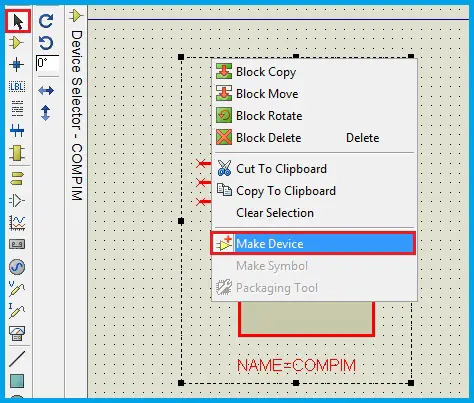
目的:通过一系列选项,组件的名称、Index和其他引用参数可以被编辑或保持不变。在此步骤之后,将在库中创建组件,并可将其放置在工作区中以使用常规组件。可以删除分解的组件。让我们检查这个组件是否显示在设备中。
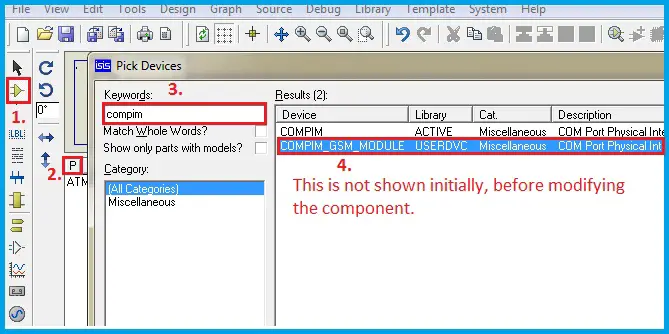
组件的属性保持不变。因此,Port参数的选择与默认组件相同。让我们连接一个模块并实时验证它。为此目的,GSM模块通过USB-Serial转换器连接到计算机。这个转换器的端口号是从' Devices and Printers '获得的。组件中的端口参数设置如下所示。
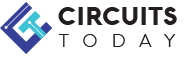
评论都关门了。